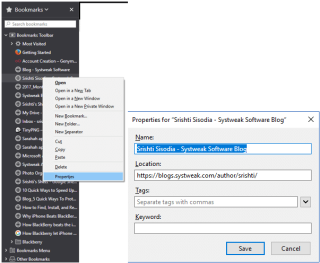Webサイトにアクセスして後でチェックアウトするたびに、ブックマークとして保存します。ある期間にわたって、特定のWebサイトをブックマークした理由を思い出せません。次に、Webサイトを保持するか削除するかというジレンマが発生します。
Webサイトをブックマークとして保存した理由を知るには、メモを追加すると役立ちます。以前のFirefoxにはこの機能がありましたが、現在は削除されています。そして、Chromeについて言えば、そもそもChromeにはその機能がありませんでした。ただし、この問題に対処し、ブックマークを追加する機能を持つための回避策があります。
この投稿では、ChromeとFirefoxのブックマークにメモを追加してもらいます。
方法1:ブックマーク名にメモを追加する:
FirefoxとChromeの両方で、ブックマークの名前でブックマークにメモを追加できます。方法をお教えします!
Firefox:ブックマーク名にメモを追加する
ブックマークとして保存するWebサイトに移動し、アドレスバーの星のアイコンを見つけてクリックします。次に、[ブックマーク]ダイアログボックスで、名前ボックスにメモを追加し、[完了]をクリックして手順を完了します。

2000文字以上の名前を使用できます。追加されたメモは、マウスポインタをブックマークの上に置くと表示されます。ブックマークの上にマウスを移動するだけで、ブックマークのメモを表示するのは非常に簡単です。
また読む:-
Web上でClick-to-PlayFlashプラグインを有効にする方法... Click-to-Playプラグインを使用すると、CPU使用率が低下するだけでなく、セキュリティの目的にも役立ちます。この機能を有効にすることで...
方法2:プロパティを使用してブックマークにメモを追加する

Firefoxの既存のブックマークにメモを追加する場合は、ブックマークバーから[ブックマーク]をクリックして、[プロパティ]を選択する必要があります。次に、[プロパティ]ポップアップボックスの名前にメモを追加します。完了したら、[保存]をクリックします。
方法3:Firefoxのブックマークにキーワードを追加する
ブックマークにキーワードを追加すると、ブックマークが最初に保存された理由を思い出すのに役立ちます。ブックマークしたページにアクセスするには、アドレスバーにキーワードを入力してEnterキーを押します。
キーワードを追加したくない場合は、そのフィールドを使用してブックマークのメモを追加します。また、Firefoxでブックマークにタグを追加することもできます。
- Firefoxで、メモを追加するブックマークを右クリックして、[プロパティ]を選択します。

- [プロパティ]ダイアログボックスの[キーワード]ボックスにメモを書き込んで保存します。メモを表示するには、後でブックマークのプロパティに移動する必要があります。

また読む:-
ポップアップが多すぎますか?それらを無効にする方法を学びましょう!ポップアップは、特に私たちの仕事を妨げる場合、本当に迷惑になることがあります。取得方法について簡単に見てみましょう...
Chromeでブックマーク名にメモを追加する方法
Chromeの新しいブックマークにメモを追加するには、次の手順に従います。
- ブックマークしたいサイトに移動し、アドレスバーにある星のアイコンをクリックします。
- [名前]ボックスにブックマーク名と追加するメモを入力します。完了したら、[完了]をクリックします。
- ブックマークバーのブックマークの上にマウスを置くと、追加された名前とメモが表示されます。長いメモを挿入すると、
テキスト全体を表示できなくなります
既存のブックマークにメモを追加する
Chromeで既にブックマークされているサイトにメモを追加するには、ブックマークとブックマークバーを右クリックして、[編集]を選択します。次に、[ブックマークの編集]ポップアップの名前にメモを書き込んで、[保存]をクリックします。
ブックマークマネージャー拡張機能を使用してChromeのブックマークにメモを追加するChromeでブックマークマネージャー拡張機能
を使用すると、組み込みのブックマークマネージャーが置き換えられ、ブックマークにメモ機能が追加されます。
拡張機能はChromeウェブストアで入手できます。Google Chromeウェブストアにアクセスして、ブックマークマネージャーを検索します。Chromeに追加をクリックします。
ブックマークマネージャを使用すると、ワンクリックでブックマークに画像やメモを追加できます。また、フォルダ内のブックマークを管理することもできます。拡張機能はブックマークを同期して、どこからでもアクセスできるようにします。
また読む:-
あなたが持っているかもしれない8つの驚くべきGoogleChromeの事実...私たちは皆GoogleChromeをとても愛しているので、ここにあなたが知らなかったかもしれないいくつかのChromeの事実があります...
ブックマークノートを使用してFirefoxのブックマークにノートを追加する

Firefoxの場合、ブックマークを管理し、ブックマークに簡単にメモを追加するのに役立つ拡張機能であるブックマークノートを使用できます。

- アドオンを入手すると、左側のサイドバーに表示されます。表示されない場合は、ツールバーにある[ブックマークノートを開く]をクリックします。

- 開くと、ブックマークとブックマークフォルダが左側のサイドバーにツリー形式で表示されます。
- ブックマークにメモを追加する場合は、ブックマークを見つけてクリックします。サイドバーにポップアップが表示され、上部画面にブックマークの名前とURLが表示されます。
- メモを入力し、[保存]をクリックします。メモはサイドバーに表示できませんが、メモを含むブックマークの横にメモアイコンが表示されます。

- ブックマークのメモを表示したい場合は、その横にあるブックマークまたはメモのアイコンをクリックしてください。ポップアップダイアログボックスが表示されます。
また読む:-
Google ChromeでCookieを無効にする方法Cookieを定期的に無効にするか、クリーンアップすることが重要である理由がわからない場合は、...
したがって、この方法でブックマークにメモを追加して、特定のWebサイトをブックマークとして保存した理由を知ることができます。ChromeやFirefoxでブックマークにメモを追加したくない場合は、OneNoteやEvernote Web Clipperなどのアプリを使用して、ブックマークを保存し、メモを追加できます。